尝试在计算机上启动 Steam 游戏时收到错误代码 51?您的游戏文件很可能已损坏,导致游戏无法启动。其他项目也可能导致此问题。幸运的是,您有几种方法可以在 Steam 应用程序中解决此问题并顺利玩游戏。我们将向您展示这些解决方案是什么。
您在启动游戏时遇到问题的几个原因是 Steam 没有完整的运行权限、您的 PC 有小故障、您的 Steam 版本过时、您的显卡驱动程序有故障或过时等等。

检查您的 Steam 游戏是否文件已损坏
当您无法启动 Steam 游戏 时,首先要检查的是游戏文件的完整性。您的游戏文件可能已损坏,导致 Steam 无法启动您的游戏。发生此类损坏的原因有多种,包括病毒和游戏下载中断。
验证这一点的一种方法是运行 Steam 的内置游戏文件检查器。此功能检查您的游戏文件是否已损坏。如果是这种情况,您可以删除并重新安装该特定游戏来解决您的问题。
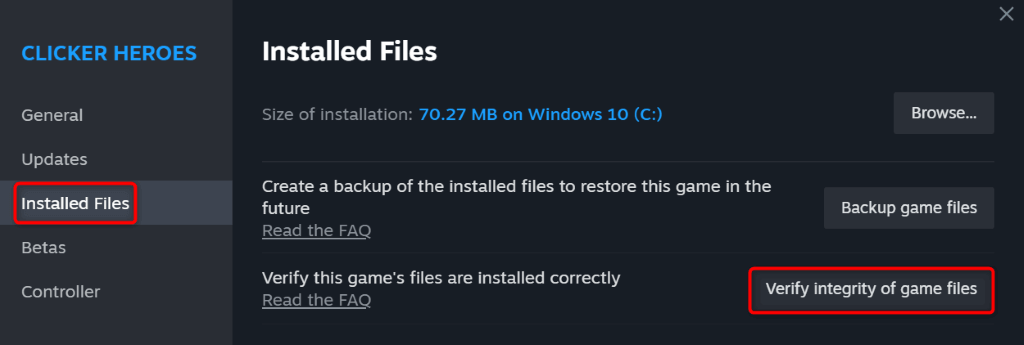
如果您的游戏已损坏,请卸载并重新安装游戏来解决您的问题。
以管理员身份启动 Steam
如果您的游戏文件没有损坏,但 Steam 仍然无法启动您的游戏,请检查并确保 Steam 拥有运行所需的所有权限。该应用程序可能缺少您计算机上的某些权限,因此无法打开您的游戏。
在这种情况下,以管理员身份运行 蒸汽 看看是否可以解决您的问题。这样做可以为应用程序提供所有必需的权限,从而解决与权限相关的问题。
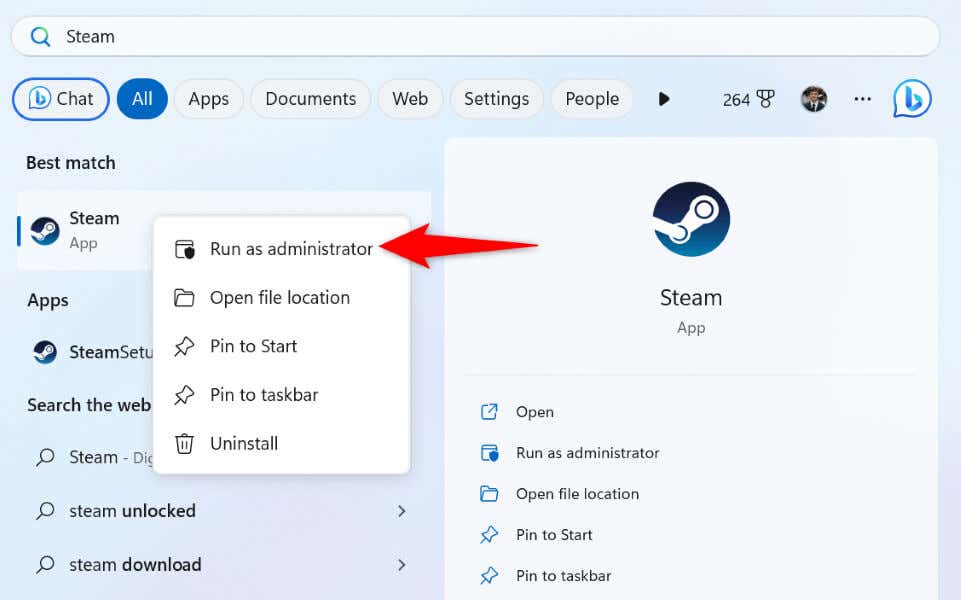
如果您的游戏在 Steam 处于管理员模式时运行,请更改 Windows 选项,以便您的 PC 始终以管理员权限启动 Steam:
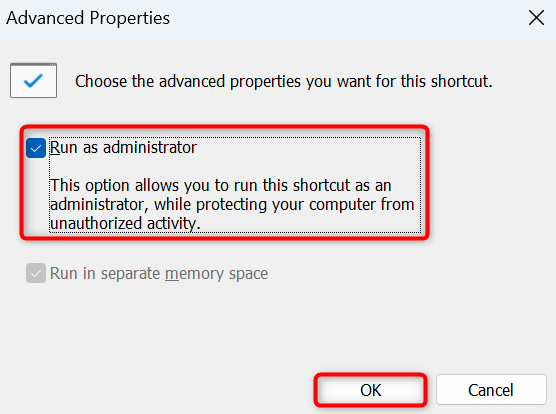
今后,每当您使用桌面快捷方式访问应用程序时,Steam 都会以管理员权限启动。
更新计算机上的 Steam
如果您的计算机上使用的是旧版本的 Steam,这可能就是您无法启动游戏的原因。您的Steam 应用程序可能有错误或有问题 ,阻止您访问游戏。
在这种情况下,您可以通过将应用更新到最新版本来解决该问题。更新 Steam 快速、简单且免费。
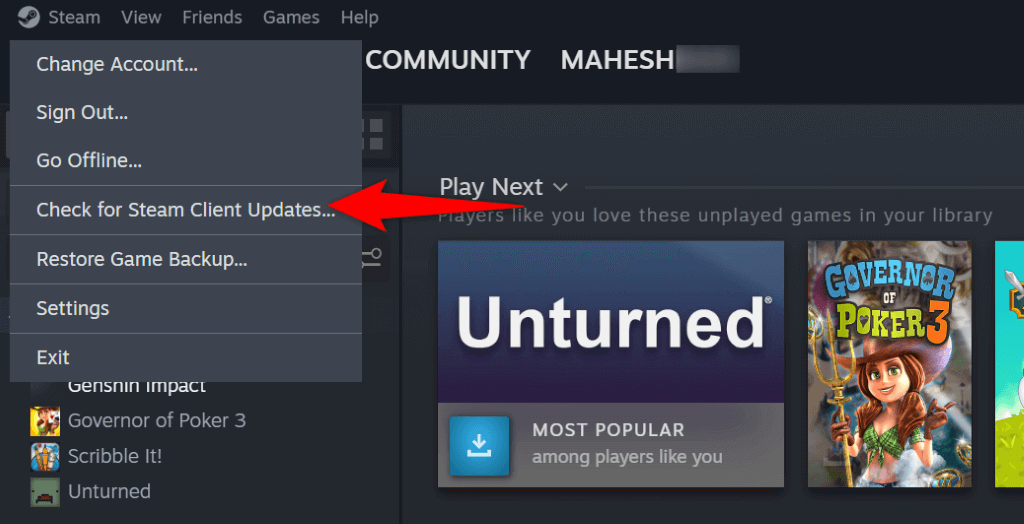
重新启动您的 Windows 电脑
有时,您无法访问 Steam 上的游戏,因为您的 Windows 操作系统出现故障。您的系统故障有时会干扰您安装的应用程序,导致您的应用程序出现故障。
解决电脑小问题的一种方法是重新启动你的电脑 。这样做会禁用并重新启用所有 Windows 功能,从而修复许多小系统问题。
请确保在关闭并重新打开电脑之前保存未保存的工作。
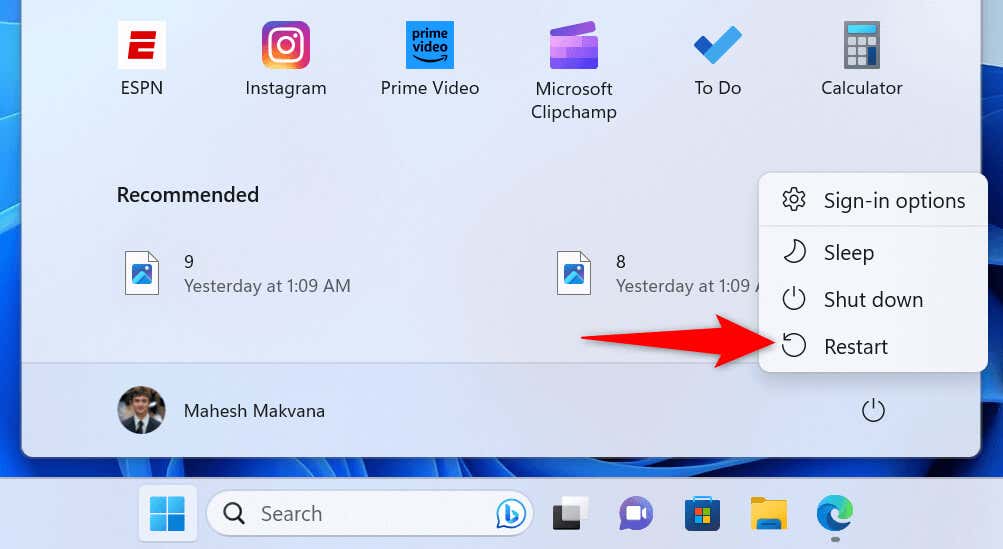
通过关闭来修复 Steam 错误代码 51您的防病毒软件.
防病毒程序可能会阻止您访问 Steam 游戏。您的防病毒软件可能已将您的游戏检测为潜在威胁,从而阻止您访问游戏。当您的防病毒软件生成误报报告时,有时会发生这种情况。
如果您从可信来源下载了游戏,并且确定游戏不包含有害内容,请暂时禁用您的防病毒保护 ,看看这是否有助于您访问游戏。
<开始=“1”>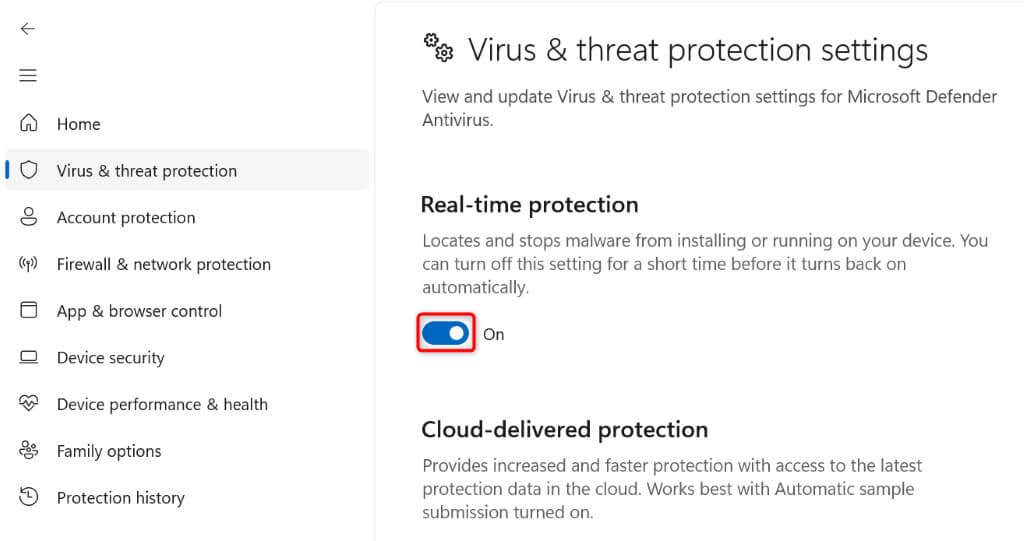
如果您的游戏启动,请将 Steam (steam.exe) 和游戏的可执行文件添加到防病毒排除列表中。这可确保您的防病毒软件始终允许 Steam 和您的游戏打开。
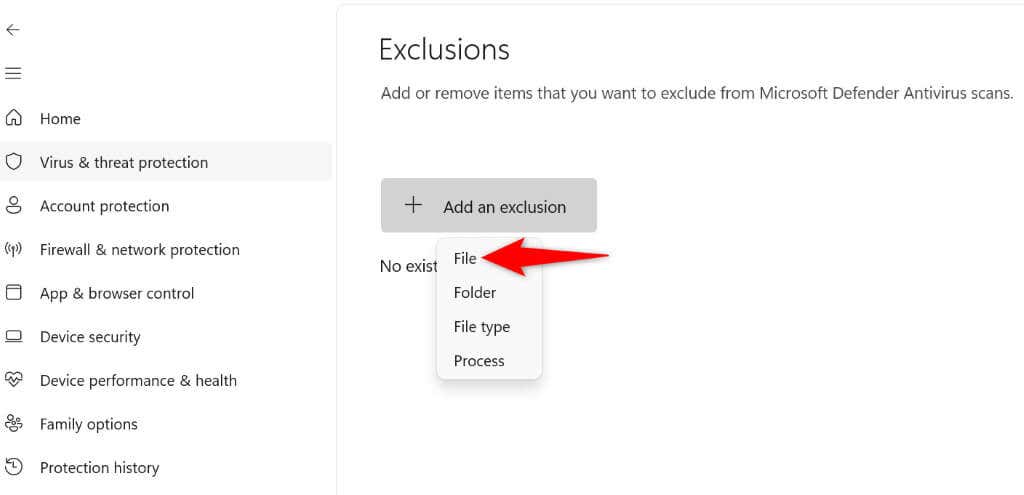
回滚您的显卡驱动程序<跨度>
如果您更新显卡驱动程序后开始出现 Steam 错误代码 51,则这些更新的驱动程序可能有问题。有时,卡片制造商会在不知不觉中推送错误的更新,从而导致消费者的机器出现问题。
您可以在 回滚您的驱动程序更新 之前修复该问题。
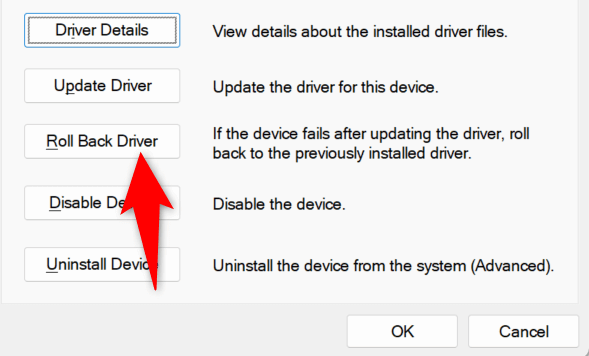
- .
更新您的显卡驱动程序
如果您的显卡驱动程序已过时,这可能就是您无法玩 Steam 游戏的原因。您的 Steam 游戏利用机器的显卡来渲染图形。当这些驱动程序陈旧且有问题时,您的游戏将无法启动。
解决此问题的一个简单方法是将您的驱动程序更新到最新版本 。
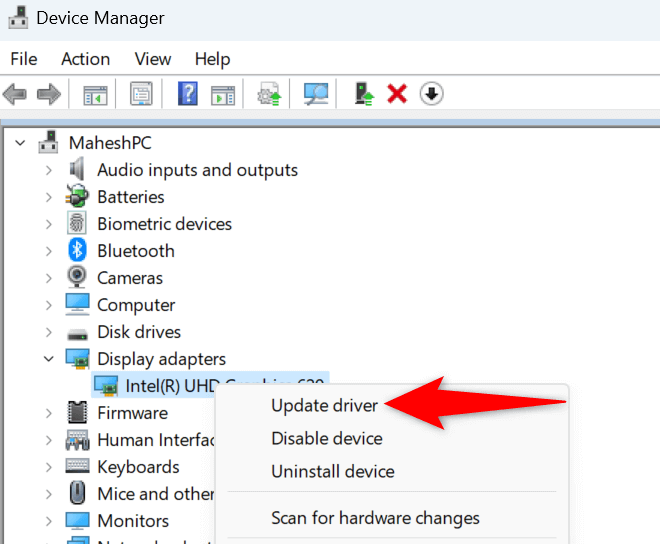 <开始=“3”>
<开始=“3”>
卸载并重新安装您的 Steam 应用
如果您的 Steam 游戏仍然无法启动,则您的 Steam 客户端的应用程序文件可能有问题。上述方法无法解决您的问题,表明 Steam 的核心文件有问题。
在这种情况下,您可以消除 并在计算机上重新安装整个 Steam 应用来解决您的问题。
在 Windows 11 上
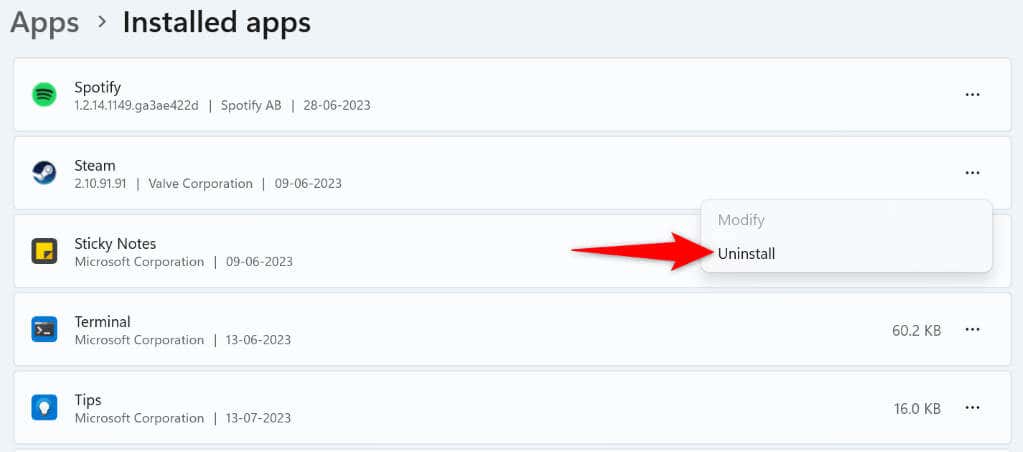
- 蒸汽 网站、下载应用安装程序并运行下载的文件来重新安装应用。
在 Windows 10 上
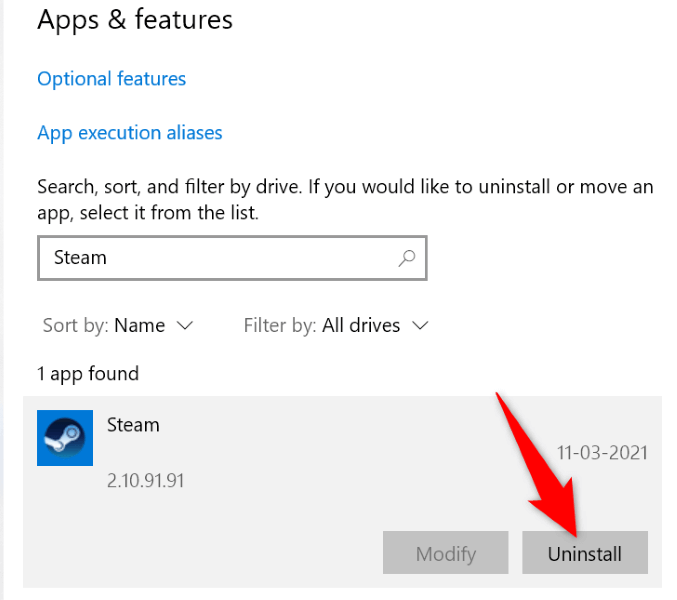
解决 Steam 错误代码 51 的各种方法
Steam的错误 当您尝试启动已安装在应用中的游戏时,会出现代码 51。如果多次尝试打开游戏后仍出现错误,请使用上述方法解决您的问题。
解决问题后,Steam 将毫无错误地启动您的游戏。祝您玩您喜爱的游戏愉快!
.